в– гғ‘гғғгӮұгғјгӮё
гғ‘гғғгӮұгғјгӮёгҒҜгҒЁгҒҰгӮӮеӨ§гҒҚгҒ„гҒ®гҒ гҒҢгҖҒгҒ»гҒЁгӮ“гҒ©гҒҢгғһгғӢгғҘгӮўгғ«гҒ®еҲҶеҺҡгҒ•гҒ гҒ‘гҒ§гҖҒгҒқгҒ®д»–гҒ«еҗҢжўұгҒ•гӮҢгҒҰгҒ„гӮӢгӮӮгҒ®гҒЁиЁҖгҒҲгҒ°гҖҒгғ¬гғҲгғӯгҒӘиөӨйқ’гҒ®гӮ»гғӯгғ•гӮЎгғігҒҢгҒӨгҒӢгӮҸгӮҢгҒҹ3DгғЎгӮ¬гғҚгӮ’йҷӨгҒ‘гҒ°гғЎгғҮгӮЈгӮўгҒ®гҒҝгҒ§гҒӮгӮӢгҒ®гҒ§гҖҒ無駄гҒ«еӨ§гҒҚгҒ„ж„ҹгҒҢеҗҰгӮҒгҒӘгҒ„гҖӮжҳ”гҒӢгӮүгҖҒгҒӘгҒңгҒӢPCгӮҪгғ•гғҲгҒ®гғ‘гғғгӮұгғјгӮёгҒҜеӨ§гҒҚгҒ„гӮӮгҒ®гҒҢеӨҡгҒ„гҒ®гҒ гҒҢгҖҒгӮЁгӮігҒ®иҰізӮ№гҒӢгӮүиҰӢгҒҰгҖҒгҒқгӮҚгҒқгӮҚгғ‘гғғгӮұгғјгӮёгӮөгӮӨгӮәгҒ®зё®е°ҸгӮ’иҖғгҒҲгҒҰгҒҝгҒҰгҒҜгҒ©гҒҶгҒ гӮҚгҒҶпјҹгғ‘гғғгӮұгғјгӮёгӮөгӮӨгӮәгӮ’е°ҸгҒ•гҒҸгҒҷгӮӢгҒ“гҒЁгҒ§гҖҒијёйҖҒгӮігӮ№гғҲгӮ„еҖүеә«гҒ®еңЁеә«йқўз©ҚгҒӘгҒ©гҒҢең§зё®гҒ•гӮҢгӮӢгҒ“гҒЁгҒЁгҒӘгӮҠгҖҒ無駄гҒӘгӮігӮ№гғҲгҒҜеүҠжёӣгҒ§гҒҚгҖҒгҒқгҒ®дёҠгҖҒијёйҖҒжҷӮгҒ®жҺ’гӮ¬гӮ№гҖҒзҹіжІ№гҒ®ж¶ҲиІ»гҒӘгҒ©гӮӮи»ҪжёӣгҒ§гҒҚгӮӢгҒҹгӮҒгҖҒжҳҜйқһгҒЁгӮӮгғ‘гғғгӮұгғјгӮёгҒ®зё®е°ҸеҢ–гӮ’жңӣгҒҝгҒҹгҒ„гҒЁгҒ“гӮҚгҒ гҖӮ
в– гӮӨгғігӮ№гғҲгғјгғ«
гӮӨгғігӮ№гғҲгғјгғ«иҮӘдҪ“гҒҜInstallshieldгҒ§гҒ®гӮӨгғігӮ№гғҲгғјгғ«гҖҒгӮ»гғғгғҲгӮўгғғгғ—гҒЁгҒӘгӮӢгҒҹгӮҒгҒ«йқһеёёгҒ«з°ЎеҚҳгҖӮ
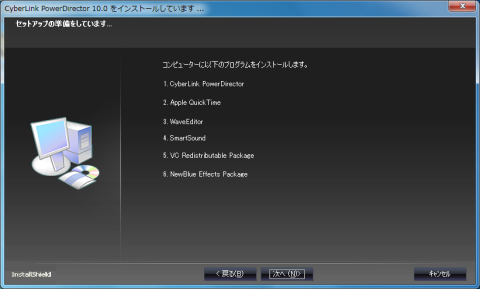
в– гҒ•гҒЈгҒқгҒҸиө·еӢ•пјҒ
гӮ»гғғгғҲгӮўгғғгғ—гҒҢе®ҢдәҶгҒ—гҖҒгҒ•гҒЈгҒқгҒҸиө·еӢ•гҒ—гҒҰгҒҝгҒҹгҖӮз·ЁйӣҶгғўгғјгғүгҒ®йҒёжҠһгҒӢгӮүе§ӢгҒҫгӮҠгҖҒгғ•гғ«ж©ҹиғҪгӮЁгғҮгӮЈгӮҝгғјгҖҒгӮӨгғјгӮёгғјгӮЁгғҮгӮЈгӮҝгғјгҖҒгӮ№гғ©гӮӨгғүгӮ·гғ§гғјгӮҜгғӘгӮЁгғјгӮҝгғјгҒ®3зЁ®йЎһгҒӢгӮүйҒёгҒ№гӮӢгҖӮгҒ•гҒЈгҒқгҒҸгғ•гғ«ж©ҹиғҪгӮЁгғҮгӮЈгӮҝгғјгӮ’йҒёжҠһгҒ—гҒҰиө·еӢ•вҖҰ!!гҒӘгӮ“гҒЁиө·еӢ•гҒ—гҒҰгҒҸгӮҢгҒӘгҒӢгҒЈгҒҹвҖҰгҖӮгҒҶпҪһгӮ“вҖҰгҒ“гӮҢгҒҜеӣ°гҒЈгҒҹвҖҰгҖӮгҒЁгҖҒWebгҒ§еҺҹеӣ гӮ’жӨңзҙўгҒ—гҒҰгҒҝгӮӢгҒЁвҖҰ
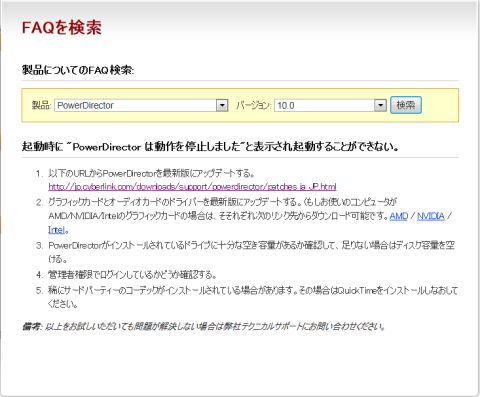
гҒЁгҒ„гҒҶдәӢгҒ§гҖҒгҒҫгҒҡгҒҜжңҖж–°зүҲгҒ«гӮўгғғгғ—гғҮгғјгғҲгҒ—гҒҰгҒҝгӮӢгҒ“гҒЁгҒ«вҖҰгҖӮ
в– гғ‘гғғгғҒгҒ®гғҖгӮҰгғігғӯгғјгғүгҒЁгӮўгғғгғ—гғҮгғјгғҲ
12жңҲ6ж—Ҙд»ҳгҒ§жңҖж–°гҒ®гғ‘гғғгғҒ1129aгҒҢе…¬й–ӢгҒ•гӮҢгҒҰгҒҠгӮҠгҖҒгғҖгӮҰгғігғӯгғјгғүгғ•гӮЎгӮӨгғ«гҒҜгҒҠгҒҠгӮҲгҒқ100MBзЁӢеәҰгҖӮгҒ•гҒЈгҒқгҒҸгғҖгӮҰгғігғӯгғјгғүгӮ’гҒ—гҒҰгғ‘гғғгғҒгӮ’еҪ“гҒҰгҒҰгҒҝгӮӢгҒ“гҒЁгҒ«гҖӮгӮўгғғгғ—гғҮгғјгғҲиҮӘдҪ“гҒҜйқһеёёгҒ«з°ЎеҚҳгҒӘгҒ®гҒ§гҖҒгӮўгғғгғ—гғҮгғјгғҲгӮ’гҒ—гҒҰгҒ„гҒӘгҒ„дәәгҒҜгҖҒжҳҜйқһгӮўгғғгғ—гғҮгғјгғҲгҒ—гҒҰгҒ»гҒ—гҒ„гҖӮ
в– ж°—гӮ’еҸ–гӮҠзӣҙгҒ—гҒҰеҶҚгҒіиө·еӢ•пјҒ
гҒ•гҒҒгҖҒгҒ“гӮҢгҒ§иө·еӢ•гҒҷгӮӢгҒ“гҒЁгҒ«гҒӘгӮӢгҒҜгҒҡгҒ пјҒгҒЁдҪ•гӮӮиө·гҒҚгҒӘгҒ„гҒ“гҒЁгӮ’йЎҳгҒ„гҒӨгҒӨгҖҒPowerDirector 10гҒ®гӮўгӮӨгӮігғігӮ’гғқгғҒгғқгғҒгҒЈгҒЁгӮҜгғӘгғғгӮҜгҒ—гҒҰгҒҝгӮӢгҒЁвҖҰпјҒгҒЈгҒҰгҖҒзөҗеұҖиө·еӢ•гҒ—гҒӘгҒ„гҒ®гҒӢгҒҠгҒ„гҒЈпјҒгҒЈгҒЁгҒ„гҒҶгҒ“гҒЁгҒ§гҖҒгғЎгғғгӮ»гғјгӮёгҒЁгғЎгғјгғ«гӮўгғүгғ¬гӮ№гӮ’иЁҳе…ҘгҒ—гҒҰгғ¬гғқгғјгғҲгӮ’йҖҒдҝЎгҒҷгӮӢгҒ“гҒЁгҒ«вҖҰ
гҒҶпҪһгӮ“гҖҒгҒ“гӮҠгӮғеӣ°гҒЈгҒҹвҖҰгҖӮгҒқгӮҢгҒ§гҒҜгҖҒй …зӣ®2гҒ®гғүгғ©гӮӨгғҗгғјгҒ®гӮўгғғгғ—гғҮгғјгғҲгӮ’вҖҰгҒЁжҖқгҒЈгҒҰintelгҒ®гӮөгӮӨгғҲгҒёжңҖж–°гғүгғ©гӮӨгғҗгғјгҒ®гғҒгӮ§гғғгӮҜгҒ«иЎҢгҒЈгҒҰгҒҝгӮӢгӮӮгҖҒж®ӢеҝөгҒӘгҒҢгӮүзҸҫеңЁеҲ©з”ЁгҒ—гҒҰгҒ„гӮӢгғүгғ©гӮӨгғҗгғјгҒҢжңҖж–°гҒ®гғүгғ©гӮӨгғҗгғјгҒ®гӮҲгҒҶгҒ вҖҰгҖӮ3з•ӘгҒ®з©әгҒҚе®№йҮҸгҒҜе•ҸйЎҢгҒӘгҒ„гӮӮгҒ®гҒ®гҖҒгӮ№гғҜгғғгғ—гӮ’дҪҝгӮҸгҒӘгҒ„иЁӯе®ҡгҒ«гҒ—гҒҰгҒ„гҒҹгҒҹгӮҒгҖҒгҒ“гӮҢгӮ’йҖҡеёёгҒ®гӮ·гӮ№гғҶгғ з®ЎзҗҶгҒЁгҒ—гҒҰгӮ№гғҜгғғгғ—гғ•гӮЎгӮӨгғ«гӮ’з”Ёж„ҸгҒ—гҒҰгҒҝгҒҹгӮӮгҒ®гҒ®еӨүгӮҸгӮүгҒҡгҖӮ4з•ӘгҒ®з®ЎзҗҶиҖ…жЁ©йҷҗгҒ§пҪһгҒҜгҖҒWindows7 HomePremiumгҒӘгҒ®гҒ§гҖҒгӮӮгҒЎгӮҚгӮ“з®ЎзҗҶиҖ…жЁ©йҷҗгҒ®гҒӮгӮӢгғҰгғјгӮ¶гғјгҒ§гғӯгӮ°гӮӨгғігҒ—гҒҰгҒ„гӮӢгҒ—гҖҒз®ЎзҗҶиҖ…жЁ©йҷҗгҒ§гғ—гғӯгӮ°гғ©гғ гӮ’иө·еӢ•гҒ—гҒҰгҒҝгҒҰгӮӮеҗҢгҒҳзҠ¶ж…ӢгҒ гҖӮгҒЁгҒӘгӮҢгҒ°гҖҒжңҖеҫҢгҒ®5з•Әзӣ®гҒҢжҖӘгҒ—гҒ„вҖҰгҖӮ
гҒЁгӮҠгҒӮгҒҲгҒҡQuicktimeгӮ’жңҖж–°гғҗгғјгӮёгғ§гғігҒ«гҒ—гҒҰгҒҝгӮӢгҒ“гҒЁгҒ«гҖӮ
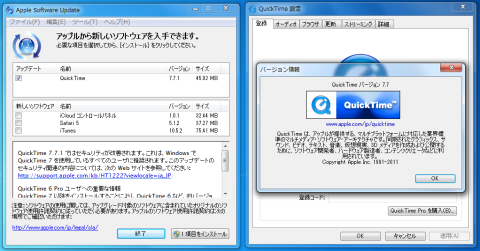
гҒЁгҖҒеӮҷиҖғгҒ«жӣёгҒ„гҒҰгҒӮгӮӢ
гҖҢд»ҘдёҠгӮ’гҒҠи©ҰгҒ—гҒ„гҒҹгҒ гҒ„гҒҰгӮӮе•ҸйЎҢгҒҢи§ЈжұәгҒ—гҒӘгҒ„е ҙеҗҲгҒҜејҠзӨҫгғҶгӮҜгғӢгӮ«гғ«гӮөгғқгғјгғҲгҒ«гҒҠе•ҸгҒ„еҗҲгӮҸгҒӣгҒҸгҒ гҒ•гҒ„гҖӮгҖҚ
гҒЁгҒ®гҒ“гҒЁгҒӘгҒ®гҒ§гҖҒгӮөгғқгғјгғҲгҒ«йҖЈзөЎгҒҷгӮӢгҒ®гҒҢи§ЈжұәгҒ®1жӯ©гҒЁгҒӘгҒЈгҒҰгҒҸгӮҢгӮӢгҒ®гҒӢеҗҰгҒӢвҖҰгҖӮOSгӮ’еҶҚгӮӨгғігӮ№гғҲгғјгғ«гҒ—гҒҰгҖҒPowerDirector10гҒ гҒ‘гӮ’гӮӨгғігӮ№гғҲгғјгғ«гҒҷгӮҢгҒ°еӢ•дҪңгҒҷгӮӢгҒ®гҒ гӮҚгҒҶгӮӮгҒ®гҒ®гҖҒгҒқгӮҢгҒ§гҒҜд»–гҒ®гӮўгғ—гғӘгҒҢдҪҝгҒҲгҒӘгҒ„еҸҜиғҪжҖ§гӮӮгҒӮгӮӢгҒ®гҒ§гҖҒеҺҹеӣ гӮ’иҝҪеҸҠгҒ—гҒӘгҒ‘гӮҢгҒ°гҒЎгӮҮгҒЈгҒЁгҒ“гҒ®е…ҲгҒ“гҒ®гӮўгғ—гғӘгҒЁд»ҳгҒҚеҗҲгҒЈгҒҰиЎҢгҒ‘гҒқгҒҶгӮӮгҒӘгҒ„гҒҹгӮҒгҒ«гҖҒгҒ—гҒ°гҒ—гӮёгӮҝгғҗгӮҝгҒ—гҒҰгҒҝгӮӢгҒ“гҒЁгҒ«гҒӘгӮҠгҒқгҒҶгҒ гҖӮ
вҳ…MediaCoderгӮ’еүҠйҷӨвҶ’зҠ¶жіҒеӨүгӮҸгӮүгҒҡ
вҳ…Adobe Premiere Elements 10гӮ’еүҠйҷӨвҶ’зҠ¶жіҒеӨүгӮҸгӮүгҒҡ
вҳ…Sound Blaste X-FiгӮ’еүҠйҷӨвҶ’зҠ¶жіҒеӨүгӮҸгӮүгҒҡ
вҳ…Adobe Photoshop Elements 10гӮ’еүҠйҷӨвҶ’зҠ¶жіҒеӨүгӮҸгӮүгҒҡ
вҳ…Realtek HD Audio DriverгӮ’еүҠйҷӨвҶ’MSжЁҷжә–гғүгғ©гӮӨгғҗгӮ’йҒ©з”ЁвҶ’зҠ¶жіҒеӨүгӮҸгӮүгҒҡ
2011/12/21гҒ«гӮөгғқгғјгғҲгӮҲгӮҠиҝ”дҝЎгҒҢгҒӮгҒЈгҒҹгҖӮ
============================================
CyberLinkгӮ«гӮ№гӮҝгғһгғјгӮөгғқгғјгғҲгҒ§гҒ”гҒ–гҒ„гҒҫгҒҷгҖӮ
жң¬д»¶гҒ«й–ўгҒ—гҒҫгҒ—гҒҰгҒ”иҝ·жғ‘гӮ’гҒҠжҺӣгҒ‘иҮҙгҒ—гҒҫгҒ—гҒҰеӨ§еӨүз”ігҒ—иЁігҒ”гҒ–гҒ„гҒҫгҒӣгӮ“гҖӮ
иө·еӢ•гҒ§гҒҚгҒӘгҒ„еҺҹеӣ иӘҝжҹ»гҒ®гҒҹгӮҒгҒ«еӨ§еӨүгҒҠжүӢж•°гҒ§гҒҜгҒ”гҒ–гҒ„гҒҫгҒҷгҒҢ
дёӢиЁҳжғ…е ұгӮ’гҒ”жҸҗдҫӣгҒ®зЁӢгҒҠйЎҳгҒ„иҮҙгҒ—гҒҫгҒҷгҖӮ
гҖҗ1гҖ‘гӮ·гӮ№гғҶгғ жғ…е ұ
1.е·ҰдёӢгҒ®[гӮ№гӮҝгғјгғҲгғЎгғӢгғҘгғј]гӮ’й–ӢгҒҚгҒҫгҒҷгҖӮ
2.[гҒҷгҒ№гҒҰгҒ®гғ—гғӯгӮ°гғ©гғ ]вҶ’[гӮўгӮҜгӮ»гӮөгғӘ]вҶ’[гӮ·гӮ№гғҶгғ гғ„гғјгғ«]гҒӢгӮүгӮ·гӮ№гғҶгғ жғ…е ұгӮ’иө·еӢ•гҒ—гҒҫгҒҷгҖӮ
3.иө·еӢ•еҫҢгҖҒгҖҢгӮ·гӮ№гғҶгғ гҒ®жҰӮиҰҒгҖҚгҒҢйҒёжҠһгҒ•гӮҢгҒҰгҒ„гӮӢзҠ¶ж…ӢгҒ§е·ҰдёҠгҒ®[гғ•гӮЎгӮӨгғ«]вҶ’[гӮЁгӮҜгӮ№гғқгғјгғҲ]гҒӢгӮүдҝқеӯҳгӮ’иЎҢгҒЈгҒҰдёӢгҒ•гҒ„гҖӮ
4.дҝқеӯҳжҷӮгҒҜд»»ж„ҸгҒ®гғ•гӮЎгӮӨгғ«еҗҚгӮ’д»ҳгҒ‘гҒҰй ӮгҒҚгҖҒгғҮгӮ№гӮҜгғҲгғғгғ—зӯүгҒ®гӮҸгҒӢгӮҠгӮ„гҒҷгҒ„е ҙжүҖгҒ«дҝқеӯҳгҒ—гҒҰдёӢгҒ•гҒ„гҖӮ
гҖҗ2гҖ‘DirectXиЁәж–ӯгғӯгӮ°
1.гӮӯгғјгғңгғјгғүгҒ®гҖҢWindowsгҖҚгӮӯгғјгҒЁгҖҢRгҖҚгӮӯгғјгӮ’еҗҢжҷӮгҒ«жҠјгҒ—гҒҰдёӢгҒ•гҒ„гҖӮ
[гғ•гӮЎгӮӨгғ«еҗҚгӮ’жҢҮе®ҡгҒ—гҒҰе®ҹиЎҢ]гҒӢгӮүгҖҢdxdiagгҖҚгҒЁе…ҘеҠӣгҒ—гҒҰгҖҒEnter гӮӯгғјгӮ’жҠјгҒ—гҒҫгҒҷгҖӮ
2.DirectXиЁәж–ӯгғ„гғјгғ«гҒҢиө·еӢ•гҒ—гҒҫгҒҷгҖӮ
еҸідёӢгҒ«иЎЁзӨәгҒ•гӮҢгҒҰгҒ„гӮӢ[жғ…е ұгӮ’гҒҷгҒ№гҒҰдҝқеӯҳ]гҒӢгӮүгғӯгӮ°гҒ®еҮәеҠӣгӮ’иЎҢгҒЈгҒҰдёӢгҒ•гҒ„гҖӮ
3.дҝқеӯҳжҷӮгҒҜд»»ж„ҸгҒ®гғ•гӮЎгӮӨгғ«еҗҚгӮ’д»ҳгҒ‘гҒҰй ӮгҒҚгҖҒгғҮгӮ№гӮҜгғҲгғғгғ—зӯүгҒ®гӮҸгҒӢгӮҠгӮ„гҒҷгҒ„е ҙжүҖгҒ«дҝқеӯҳгҒ—гҒҰдёӢгҒ•гҒ„гҖӮ
гҖҗ3гҖ‘гӮЁгғ©гғјгғ¬гғқгғјгғҲ
Windows"гӮ№гӮҝгғјгғҲ"гғЎгғӢгғҘгғјгҒӢгӮү"гғһгӮӨгғүгӮӯгғҘгғЎгғігғҲ"гғ•гӮ©гғ«гғҖгӮ’й–ӢгҒ„гҒҰгҒҸгҒ гҒ•гҒ„гҖӮ
CyberLinkвҶ’BoomerangвҶ’PDR10гҒ®й Ҷз•ӘгҒ«гғ•гӮ©гғ«гғҖгӮ’й–ӢгҒ„гҒҰгҒҸгҒ гҒ•гҒ„гҖӮ
иӘҝжҹ»гҒ®гҒҹгӮҒгҖҒжң¬гғҮгӮЈгғ¬гӮҜгғҲгғӘгҒ«дҝқеӯҳгҒ•гӮҢгҒҰгҒ„гӮӢ"MiniDump.dmp"гҒЁ"CrashRpt.xml"гӮ’
zipеҪўејҸгҒ«ең§зё®гҒ®гҒҶгҒҲгҖҒж·»д»ҳйҖҒдҝЎгӮ’гҒҠйЎҳгҒ„иҮҙгҒ—гҒҫгҒҷгҖӮ
*еҸігӮҜгғӘгғғгӮҜ-[йҖҒгӮӢ]-[ең§зё®]
============================================
гҒЁгҖҒдёҠиЁҳ3гҒӨгҒ®гғҮгғјгӮҝгӮ’ж·»д»ҳгҒ—гҒҰйҖҒдҝЎгҒ—гҒҰгҒ»гҒ—гҒ„гҒЁгҒ®дәӢгҖӮ
ж—©йҖҹйҖҒд»ҳгҒ—иҝ”зӯ”еҫ…гҒЎгҒЁгҒӘгҒЈгҒҰгҒ„гӮӢгҖӮ
12/26гҒ«гҒ•гӮүгҒӘгӮӢиҝ”зӯ”гҒҢжқҘгҒҹгҒ®гҒ§гҒҠдјқгҒҲгҒ—гҒҹгҒ„гҖӮ
============================================
ж·»д»ҳгғ•гӮЎгӮӨгғ«гӮ’иӘҝжҹ»иҮҙгҒ—гҒҫгҒ—гҒҹгҒЁгҒ“гӮҚгҖҒ
иө·еӢ•жҷӮгҒ«гӮҜгғ©гғғгӮ·гғҘгҒ—гҒҰгҒ„гӮӢгғўгӮёгғҘгғјгғ«гҒҜATIзӨҫгҒ®aticfx64.dllгҒ§гҒӮгӮӢеҸҜиғҪжҖ§гҒҢй«ҳгҒ„гҒ“гҒЁгҒҢгӮҸгҒӢгӮҠгҒҫгҒ—гҒҹгҒ®гҒ§гҖҒ
зҸҫеңЁATIзӨҫгҒ®VGAгӮ«гғјгғүгӮ’гҒ”дҪҝз”ЁгҒ§гҒӮгӮҢгҒ°VGAгӮ«гғјгғүгҒ®еһӢз•ӘгӮ’гҒҠйҖҒгӮҠй ӮгҒҚгҒҫгҒҷгӮҲгҒҶгҒҠйЎҳгҒ„иҮҙгҒ—гҒҫгҒҷгҖӮ
гӮӮгҒ—гҒҠдҪҝгҒ„гҒ§гҒӘгҒ‘гӮҢгҒ°гҖҒATIзӨҫиЈҪгҒ®гғүгғ©гӮӨгғҗгғјгӮ’гӮўгғігӮӨгғігӮ№гғҲгғјгғ«еҫҢгҖҒеҶҚеәҰгҒ”зўәиӘҚй ӮгҒҚгҒҫгҒҷгӮҲгҒҶгҒҠйЎҳгҒ„гҒ„гҒҹгҒ—гҒҫгҒҷгҖӮ
============================================
гҒЁгҒ®гҒ“гҒЁгҖӮд»ҠеӣһгҒ®гӮ·гӮ№гғҶгғ гҒ§гҒҜгҖҒintel HD GraphicsгӮ’гғҶгӮ№гғҲгҒҷгӮӢеүҚгҒ«гҖҒRADEON HD5970гҒ§гҒ©гҒ®зЁӢеәҰгҒ®гғ‘гғ•гӮ©гғјгғһгғігӮ№гҒҢеҮәгӮӢгҒ®гҒӢгӮ’гғҶгӮ№гғҲгҒ—гҖҒгҒқгҒ®еҫҢгҖҒRADEON HD5970гӮ’еҸ–гӮҠеӨ–гҒ—гҖҒй–ўйҖЈгғүгғ©гӮӨгғҗгҖҒгӮҪгғ•гғҲгӮҰгӮ§гӮўгӮӮгӮўгғігӮӨгғігӮ№гғҲгғјгғ«гҒ—гҒҹгҒҜгҒҡгҒӘгҒ®гҒ гҒҢгҖҒгҒ©гҒҶгӮӮгҖҒдҪ•гӮүгҒӢгҒ®еҺҹеӣ гҒ§RADEONй–ўйҖЈгҒ®гғүгғ©гӮӨгғҗгҒҢж®ӢгҒЈгҒҰгҒ—гҒҫгҒЈгҒҹгҒ гҒ‘гҒ§гҒӘгҒҸгҖҒгӮ·гӮ№гғҶгғ гҒ«жӮӘеҪұйҹҝгӮ’дёҺгҒҲгҒҰгҒ„гҒҹгӮҲгҒҶгҒ гҖӮaticfx64.dllгҒЁгҒ®дәӢгҒӘгҒ®гҒ§гҖҒгҒҠгҒқгӮүгҒҸCross Fire Xй–ўйҖЈгҒ®гғўгӮёгғҘгғјгғ«гҒҢжӮӘгҒ•гӮ’гҒ—гҒҰгҒ„гҒҹгҒ®гҒ гӮҚгҒҶгҖӮ
ж—ўгҒ«гӮҪгғ•гғҲгӮҰгӮ§гӮўгҒҜгӮўгғігӮӨгғігӮ№гғҲгғјгғ«гҒ—гҒҰгҒ„гҒҹгҒҹгӮҒгҖҒгӮігғігғҲгғӯгғјгғ«гғ‘гғҚгғ«еҶ…гҒ®гғ—гғӯгӮ°гғ©гғ гҒ®еүҠйҷӨгҒӘгҒ©гҒӢгӮүеүҠйҷӨгҒҷгӮӢгҒ“гҒЁгҒҢгҒ§гҒҚгҒӘгҒӢгҒЈгҒҹгҒҹгӮҒгҖҒдёҖеәҰRADEON HD5970гӮ’еҶҚеәҰгӮ»гғғгғҲгӮўгғғгғ—гҖҒгғүгғ©гӮӨгғҗгҒ®гӮӨгғігӮ№гғҲгғјгғ«гӮ’гҒ—гҖҒгҒқгҒ®еҫҢгҒ«й–ўйҖЈгӮҪгғ•гғҲгӮҰгӮ§гӮўгҖҒй–ўйҖЈгғүгғ©гӮӨгғҗгӮ’еүҠйҷӨгҒҷгӮӢгҒЁгҒ„гҒҶжүӢй ҶгӮ’иёҸгӮ“гҒ§гҒҝгҒҹгҖӮ
RADEON HD5970гӮ’еҶҚеәҰгӮ»гғғгғҲгӮўгғғгғ—гҒ—гҒҹжҷӮзӮ№гҒ§гҖҒдёҖеәҰPower Director 10 UltraгӮ’иө·еӢ•гҒ—гҒҰгҒҝгҒҹгҒЁгҒ“гӮҚгҖҒиҰӢдәӢгҒ«еӢ•дҪңгҒ—гҒҰгҒҸгӮҢгҒҹгҖӮгӮ„гҒҜгӮҠгҖҒгӮөгғқгғјгғҲгҒ®еӣһзӯ”гҒ«гҒӮгӮӢгӮҲгҒҶгҒ«AMD/ATIзӨҫиЈҪгҒ®гғүгғ©гӮӨгғҗгғўгӮёгғҘгғјгғ«гҒҢжӮӘеҪұйҹҝгӮ’еҸҠгҒјгҒ—гҒҰгҒ„гҒҹгҒ®гҒ гӮҚгҒҶгҖӮ
ж°—гӮ’гҒЁгӮҠгҒӘгҒҠгҒ—гҒҰеҶҚеәҰRADEON HD5970гӮ’еҸ–гӮҠеӨ–гҒ—гҖҒгҒқгҒ®еҫҢгҖҒintel HD GraphicsгҒ§иө·еӢ•гҖҒгҒқгҒ—гҒҰRADEONй–ўйҖЈгҒ®гӮҪгғ•гғҲгӮҰгӮ§гӮўгҖҒгғүгғ©гӮӨгғҗгӮ’еүҠйҷӨгҖҒгҒқгҒ—гҒҰWindowsгӮ’еҶҚиө·еӢ•гҒ—гҒҹгҒ®гҒЎгҒ«Power Director 10гӮ’иө·еӢ•гҒ—гҒҰгҒҝгҒҹгҒЁгҒ“гӮҚгҖҒиҰӢдәӢгҒ«жӯЈеёёеӢ•дҪң!!!
гғӣгғӘгғҮгғјгӮ·гғјгӮәгғігӮ„йҖЈдј‘гҒҢйҮҚгҒӘгҒЈгҒҰгҒ—гҒҫгҒЈгҒҹгҒҹгӮҒгҒ«гҖҒеӨҡе°‘еӣһзӯ”гҒҢйҒ…гӮҢгӮӢгҒ“гҒЁгҒҜгҒӮгҒЈгҒҹгӮӮгҒ®гҒ®гҖҒе–¶жҘӯж—ҘгҒ®гҒҝгҒ§иҖғгҒҲгӮҢгҒ°иҝ…йҖҹгҒӘеӣһзӯ”гҒҢеҫ—гӮүгӮҢгҖҒгӮөгғқгғјгғҲгҒ®дҪ“еҲ¶гӮӮйқһеёёгҒ«иүҜгҒ„гҒЁж„ҹгҒҳгӮүгӮҢгҒҹгҖӮгҒҫгҒҹгҖҒгӮЁгғ©гғјгғӯгӮ°гӮ’йҖҒд»ҳгҒ—гҖҒи©ізҙ°гҒӘиӘҝжҹ»гӮ’иЎҢгҒЈгҒҰгҒҸгӮҢгҒҹгҒЁгҒ„гҒҶгҒ®гҒ«гӮӮгҖҒгҒЁгҒҰгӮӮеҘҪж„ҹгҒҢжҢҒгҒҰгҒҹгҖӮгӮӮгҒ—дҪ•гҒӢгҒ—гӮүгҒ®гғҲгғ©гғ–гғ«гҒҢиө·гҒҚгҒҹжҷӮгҒ§гӮӮгҖҒгҒ“гӮҢгҒ гҒ‘гҒ®гӮөгғқгғјгғҲдҪ“еҲ¶гҒ§гҖҒгҒ—гҒЈгҒӢгӮҠгҒЁгҒ—гҒҹгӮөгғқгғјгғҲгӮ’иЎҢгҒЈгҒҰгҒҸгӮҢгӮӢгҒ®гҒ§гҒӮгӮҢгҒ°гҖҒгғҲгғ©гғ–гғ«гҒҢиө·гҒҚгҒҰгӮӮе®үеҝғгҒ—гҒҰгӮөгғқгғјгғҲгӮ’еҸ—гҒ‘гӮүгӮҢгӮӢгҒ®гҒ§дҪ•гӮүеҝғй…ҚгҒҷгӮӢгҒ“гҒЁгҒҜгҒӘгҒ„гҒ гӮҚгҒҶгҖӮ
вҖҰгҒЁгҒ„гҒҶгҒ“гҒЁгҒ§гҖҒгӮҲгҒҶгӮ„гҒҸгӮ№гӮҝгғјгғҲгғ©гӮӨгғігҒ«з«ӢгҒҰгҒҹгҒ®гҒ§гҖҒгҒ—гҒ°гӮүгҒҸгӮҪгғ•гғҲгҒ®ж–№гӮ’гҒ„гҒҳгҒЈгҒҰгҒҝгҒҹгҒ„гҒЁжҖқгҒҶгҖӮ
====================
Magic Movie Wizard
====================
гҒҠгҒқгӮүгҒҸPower Director 10 UltraгҒ®дёҖз•ӘгҒ®еЈІгӮҠгҒ§гҒӮгӮӢMagic Movie WizardгҖӮгҒ“гҒ®гғўгғјгғүгҒҜгҖҒгӮҝгӮӨгғ гғ©гӮӨгғіз·ЁйӣҶгҒӘгҒ©гӮ’еҹәжң¬зҡ„гҒ«еҲ©з”ЁгҒӣгҒҡгҖҒ1жң¬гҒ®еӢ•з”»гҒ«гҒ—гҒҹгҒ„иӨҮж•°гҒ®еӢ•з”»гҒЁгҖҒгғҶгғјгғһгҖҒгҒҠгӮҲгҒіBGMгӮ’йҒёжҠһгҒҷгӮӢгҒ гҒ‘гҒ§гҖҒгҒӮгҒЁгҒҜеӢқжүӢгҒ«гғҲгғ©гғігӮёгӮ·гғ§гғіеҠ№жһңгҒӘгҒ©гӮ’д»ҳеҠ гҒ—гҒҰиҮӘеӢ•гҒ§еӢ•з”»з·ЁйӣҶгӮ’иЎҢгҒЈгҒҰгҒҸгӮҢгӮӢгҒЁгҒ„гҒҶгҒӘгӮ“гҒЁгӮӮеӨўгҒ®гӮҲгҒҶгҒӘгғўгғјгғүгҒ§гҒӮгӮӢгҖӮ
гҒЁгҒ„гҒҶдәӢгҒ§ж—©йҖҹи©ҰгҒ—гҒҰгҒҝгҒҹгҖӮ
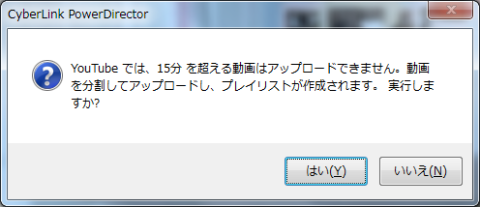

гҒЁгҖҒгҒ“гҒ“гҒҫгҒ§гҖҒеҘҪгҒҚгҒӘеӢ•з”»гғ•гӮЎгӮӨгғ«гҒЁBGMгӮ’йҒёгӮ“гҒ§гғһгӮҰгӮ№гӮ’гғқгғҒгғқгғҒгҒЁгӮҜгғӘгғғгӮҜгҒ—гҒҰгҖҒYouTubeгҒ«еҝ…иҰҒгҒӘжғ…е ұгӮ’е…ҘеҠӣгҒ—гҒҹгҒ гҒ‘гҒ§гҒ“гҒ“гҒҫгҒ§гҒ§гҒҚгҒҰгҒ—гҒҫгҒЈгҒҹвҖҰпјҒ
гҒ§гҒҜвҖҰгҒқгҒ®еҮәжқҘж „гҒҲгҒҜвҖҰпјҹ
гҒЈгҒЁгҖҒгӮЁгғігӮігғјгғүйҖ”дёӯгҒ§гҒҫгҒ•гҒӢгҒ®гғ–гғ«гғјгғҗгғғгӮҜвҖҰвҖҰгҖӮ(вҖ»гғ–гғ«гғјгғҗгғғгӮҜгҒЁгҒҜгҖҒBSoD/Blue Screen of DeathгҒЁгӮӮиЁҖгӮҸгӮҢгӮӢгҖҒWindowsгҒҢOSгҒ”гҒЁиҗҪгҒЎгҒҰгҒ—гҒҫгҒҶзҸҫиұЎ)
е®ҹгҒҜдҪ•еәҰгҒӢи©ҰгҒ—гҒҰгҒ„гӮӢгҒ®гҒ гҒҢ30еҲҶгҒ»гҒ©гҒ®гғ гғјгғ“гғјгҒ®дҪңжҲҗгҒ§гҖҒWindowsгӮ’е·»гҒҚиҫјгӮ“гҒ§гғ–гғ«гғјгғҗгғғгӮҜгҒ§гғ•гғӘгғјгӮәгҒ—гҒҰгҒ—гҒҫгҒЈгҒҹгӮҠгҖҒеј·еҲ¶зөӮдәҶгҒ—гҒҰгҒ—гҒҫгҒЈгҒҹгӮҠгҒЁгҖҒжңҖеҫҢгҒ®гӮЁгғігӮігғјгғүгҒ®йғЁеҲҶгҒ§иә“гҒ„гҒҰгҒ—гҒҫгҒЈгҒҰгҒ°гҒӢгӮҠгҒ§дёҖеҗ‘гҒ«гӮЁгғігӮігғјгғүгҒҢе®ҢдәҶгҒ—гҒҰгҒҸгӮҢгҒӘгҒ„вҖҰгҖӮ
зү№гҒ«гӮӘгғјгғҗгғјгӮҜгғӯгғғгӮҜгҒӘгҒ©гӮ’гҒ—гҒҰгҒ„гӮӢгӮҸгҒ‘гҒ§гӮӮгҒӘгҒ„гҒ—гҖҒWindowsиҮӘдҪ“гӮӮгҒқгӮҢгҒӘгӮҠгҒ«з¶әйә—гҒӘзҠ¶ж…ӢгҒ®гҒҜгҒҡгҒӘгҒ®гҒ§гҖҒгӮўгғ—гғӘгӮұгғјгӮ·гғ§гғіиҮӘдҪ“гҒҢдёҚе®үе®ҡгҒ§гҒӮгӮӢгӮҲгҒҶгҒӘж°—гҒҢгҒ—гҒҰгҒӘгӮүгҒӘгҒ„гҖӮ
еҶ…е®№иҮӘдҪ“гҒҜйқўзҷҪгҒҸз°ЎеҚҳгҒ«гғ гғјгғ“гғјгҒҢдҪңгӮҢгӮӢгҒЁгҒ„гҒҶгӮігғігӮ»гғ—гғҲгҒҜгҒ„гҒ„гҒЁжҖқгӮҸгӮҢгӮӢгӮӮгҒ®гҒ®гҖҒгҒ„гҒӢгӮ“гҒӣгӮ“е®үе®ҡгҒ—гҒӘгҒ„гҒЁгҒ„гҒҶгҒ®гҒҜгҖҒ1гҒӨгҒ®гғ—гғӯгӮёгӮ§гӮҜгғҲгҒ«й•·жҷӮй–“гҒӢгҒӢгҒЈгҒҰгҒ—гҒҫгҒҶеӢ•з”»з·ЁйӣҶгӮҪгғ•гғҲгҒ«гҒЁгҒЈгҒҰгҒҜеӨ§гҒҚгҒӘгғһгӮӨгғҠгӮ№гғқгӮӨгғігғҲгҒЁгҒӘгҒЈгҒҰгҒ—гҒҫгҒҶгҖӮ
гҒҶпҪһгӮ“вҖҰд»ҠеӣһгҒҜвҖҰгӮ®вҖҰгӮ®гғ–гӮўгғғгғ—вҖҰд»ҠеҫҢгҒ®гӮўгғғгғ—гғҮгғјгғҲгӮ’еҫ…гҒӨгҒ“гҒЁгҒ«гҒ—гҒҹгҒ„гҒЁжҖқгҒҶвҖҰгҖӮд»–гҒ®гғ¬гғ“гғҘгғјгӮўгғјгҒ•гӮ“гҒҜжӯЈеёёгҒ«еӢ•гҒ„гҒҰгҒ„гӮӢгӮҲгҒҶгҒ«иҰӢгҒҲгӮӢгҒ гҒ‘гҒ«гҖҒдҪ•гҒҢеҺҹеӣ гҒӘгҒ®гҒӢгӮӮгӮөгғғгғ‘гғӘгӮҸгҒӢгӮүгҒҡвҖҰгҖӮдҪ•гҒЁгҒӢгҒӘгӮүгҒӘгҒ„гӮӮгҒ®гҒ гӮҚгҒҶгҒӢвҖҰгҖӮ
вҖҰгҒЁгҖҒгӮ®гғ–гӮўгғғгғ—гҒ—гӮҲгҒҶгҒЁжҖқгҒЈгҒҹгӮӮгҒ®гҒ®гҖҒгғ•гғӘгғјгӮәгӮ„гӮЁгғ©гғјгҒ«гӮӮгӮҒгҒ’гҒҡдҪ•еәҰгҒӢз№°гӮҠиҝ”гҒ—гҒҹгҒЁгҒ“гӮҚYouTubeгҒёгҒ®гӮўгғғгғ—гғӯгғјгғүгҒҫгҒ§йҖІгӮ“гҒ гҖӮе…¬й–ӢгҒҫгҒ§гҒ“гҒҺгҒӨгҒ‘гӮүгӮҢгӮӢгҒ гӮҚгҒҶгҒӢвҖҰпјҹ
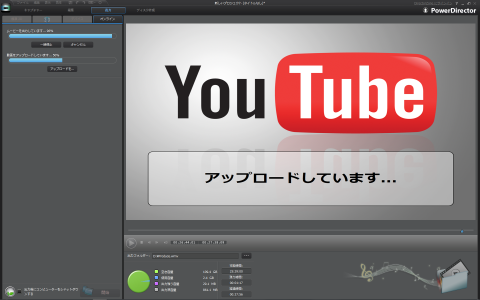
гҒ§гҒҚгҒӮгҒҢгҒЈгҒҹгғ гғјгғ“гғјгҒҜгҒ“гҒЎгӮүвҖҰ
гҒҶпҪһгӮ“вҖҰгӮЁгғ•гӮ§гӮҜгғҲгҒҢгҒӢгҒӢгӮҠгҒҷгҒҺгҒҰгҒҶгӮӢгҒ•гҒ„гҒ—гҖҒгҒҹгҒ еҗҢгҒҳгӮЁгғ•гӮ§гӮҜгғҲгҒҢз№°гӮҠиҝ”гҒ•гӮҢгҒҰгҒ„гӮӢгҒ гҒ‘гҒ®гӮҲгҒҶгҒ«иҰӢгҒҲгҒҰгҒ—гҒҫгҒҶвҖҰгҖӮгҒӢгҒӘгӮҠж•°еӨҡгҒҸгҒ®гғҶгғјгғһгҒҢгҒӮгӮӢгҒ®гҒ§гҒҜгҒӮгӮӢгҒҢгҖҒгҒ©гӮҢгӮӮдјјгҒҹгӮҲгҒҶгҒӘеӮҫеҗ‘гҒӘгҒ®гҒ§гҖҒгӮ„гҒҜгӮҠйҒҺеәҰгҒӘжңҹеҫ…гҒҜгҒ—гҒӘгҒ„ж–№гҒҢгҒ„гҒ„вҖҰгҒ©гҒ“гӮҚгҒӢгҖҒгҒЎгӮҮгҒЈгҒЁиҖғгҒҲзү©гҒ вҖҰгҖӮ
зөҗеұҖгҒ®гҒЁгҒ“гӮҚгҖҒгғЎгӮӨгғігҒҜгӮҝгӮӨгғ гғ©гӮӨгғігҒ§гҒ®гӮ«гғғгғҲз·ЁйӣҶгӮ’гғЎгӮӨгғігҒЁгҒ—гҒҹж–№гҒҢгӮҜгӮӘгғӘгғҶгӮЈгҒ®й«ҳгҒ„еӢ•з”»гҒҢгҒ§гҒҚгӮӢгҒЁжҖқгӮҸгӮҢгӮӢгҒҹгӮҒгҖҒгҒӮгҒҸгҒҫгҒ§гӮӮгҖҒгӮӘгғһгӮұзҡ„ж©ҹиғҪгҒ§гҒӮгӮҠгҖҒж®ӢеҝөгҒӘгҒҢгӮүMagic Movie WizardгҒ«й–ўгҒ—гҒҰгҒҜе®ҹз”Ёзҡ„гҒӘгӮӮгҒ®гҒ§гҒҜгҒӘгҒ„гҒЁжҖқгҒЈгҒҰгҒҠгҒ„гҒҹж–№гҒҢгӮҲгҒ•гҒқгҒҶгҒ гҖӮ
гӮҝгӮӨгғ гғ©гӮӨгғігҒ§гҒ®з·ЁйӣҶгҒ«й–ўгҒ—гҒҰгҒҜгҖҒгғҷгғјгӮ·гғғгӮҜгҒӘеӢ•з”»з·ЁйӣҶгӮҪгғ•гғҲгҒЁгҒ„гҒҲгҖҒеҸҜгӮӮгҒӘгҒҸдёҚеҸҜгӮӮгҒӘгҒҸгҒЁгҒ„гҒЈгҒҹж„ҹгҒҳгҒ§гҖҒз„ЎйӣЈгҒ«д»•дёҠгҒҢгҒЈгҒҰгҒҠгӮҠгҖҒгҒ“гҒ®дҫЎж јгҒ§гҒ“гӮҢгҒ гҒ‘гҒ§гҒҚгӮҢгҒ°еҚҒеҲҶгҒ§гҒӮгӮӢгӮҲгҒҶгҒ«ж„ҹгҒҳгӮүгӮҢгҒҹгҖӮгҒҫгҒҹгҖҒжҳ еғҸз·ЁйӣҶгӮҪгғ•гғҲгҒ«гҒӮгӮҠгҒҢгҒЎгҒӘеӨүгҒ«гӮҸгҒӢгӮҠгҒ«гҒҸгҒ„е°Ӯй–Җз”ЁиӘһгӮӮе°‘гҒӘгҒҸгҖҒгҒқгҒҶгҒ„гҒЈгҒҹгҒЁгҒ“гӮҚгҒҜйқһеёёгҒ«еҘҪж„ҹгҒҢжҢҒгҒҰгӮӢгҖӮ
гғҲгғ©гғігӮёгӮ·гғ§гғі(жҳ еғҸгҒ®еҲҮгӮҠжӣҝгҒҲжҷӮ)гҒ®гӮЁгғ•гӮ§гӮҜгғҲгҒ®ж•°гӮӮгҒӢгҒӘгӮҠгҒ®ж•°гҒҢз”Ёж„ҸгҒ•гӮҢгҒҰгҒҠгӮҠгҖҒгӮ«гғғгғҲз·ЁйӣҶгҒ§гҖҒгҒЎгӮҮгҒЈгҒЁгӮўгӮҜгӮ»гғігғҲгӮ’гҒӨгҒ‘гҒҹгҒ„гҒЁжҖқгҒЈгҒҹгҒЁгҒҚгҒ«гӮӮеёҢжңӣгҒ®гӮЁгғ•гӮ§гӮҜгғҲгҒҢиҰӢгҒӨгҒӢгӮӢгҒ гӮҚгҒҶгҖӮ
гҒҹгҒ гҖҒгӮЁгғ•гӮ§гӮҜгғҲгӮ„гғҲгғ©гғігӮёгӮ·гғ§гғігҒ®йҒёжҠһжҷӮгҒ«гҖҒгғ•гғӘгғјгӮәгҒ—гҒҰгҒ—гҒҫгҒЈгҒҹгҒӢгҒ®гӮҲгҒҶгҒ«гғ¬гӮ№гғқгғігӮ№гҒҢжӮӘгҒҸгҒӘгҒЈгҒҹгҒ®гҒҢж°—гҒ«гҒӘгҒЈгҒҹгҖӮгҒ“гҒ®иҫәгҒҜгӮўгғғгғ—гғҮгғјгғҲгҒӘгҒ©гҒ§ж”№е–„гҒ•гӮҢгҒҰгҒ„гҒҸгҒ®гҒ гҒЁгҒҜжҖқгӮҸгӮҢгӮӢгӮӮгҒ®гҒ®гҖҒд»ҠеӣһгҒ®гғ¬гғ“гғҘгғјгҒ§иҰӢиҲһгӮҸгӮҢгҒҹгҒ•гҒҫгҒ–гҒҫгҒӘгӮЁгғ©гғјгӮ’еҗ«гӮҒгҖҒе®үе®ҡжҖ§гҖҒеҝ«йҒ©жҖ§гҒЁгҒ„гҒҶзӮ№гҒ§гҒҜгҒЎгӮҮгҒЈгҒЁе•ҸйЎҢгӮ’ж„ҹгҒҳгҒҰгҒ—гҒҫгҒҶгӮҲгҒҶгҒӘзӮ№гҒҢгҒ„гҒҸгҒӨгӮӮж•ЈиҰӢгҒ•гӮҢгӮӢгҒ®гҒҜж°—гҒ«гҒӘгӮӢгҖӮ
еӢ•з”»з·ЁйӣҶгҒҜгҒӢгҒӘгӮҠд»ҠжңҹгҒ®гҒӮгӮӢдҪңжҘӯгҒ§гҒӮгӮҠгҖҒгӮўгғ—гғӘгӮұгғјгӮ·гғ§гғігҒ®гғ¬гӮ№гғқгғігӮ№гҒҢжӮӘгҒҸгҒӘгӮӢгҒЁйҖ”з«ҜгҒ«еӨ§гҒҚгҒӘгӮ№гғҲгғ¬гӮ№гҒҢз”ҹгҒҫгӮҢгҒҰгҒ—гҒҫгҒҶгҒ®гҒ§гҖҒгҒ“гҒ®зӮ№гҒҜгғһгӮӨгғҠгӮ№гғқгӮӨгғігғҲгҒ гҖӮ
дёҚе…·еҗҲгҒ«й–ўгҒ—гҒҰгҒҜгҖҒд»–гҒ®гғ¬гғ“гғҘгғјгӮўгғјгҒ®ж–№гҒ®гғ¬гғ“гғҘгғјгӮ’иҰӢгҒҰгҒ„гӮӢгҒӢгҒҺгӮҠгҖҒгҒ»гҒЁгӮ“гҒ©иө·гҒҚгҒҰгҒ„гҒӘгҒ„гӮҲгҒҶгҒ«иҰӢгҒҲгӮӢгҒ®гҒ§гҖҒз§ҒгҒ®з’°еўғгҒ«иө·еӣ гҒҷгӮӢгӮӮгҒ®гҒӢгӮӮгҒ—гӮҢгҒӘгҒ„гҒҢгҖҒгӮ№гғҲгғ¬гӮ№гғ¬гӮ№гҒӘгғҺгғігғӘгғӢгӮўз·ЁйӣҶгӮҪгғ•гғҲгҒЁгҒҜиЁҖгҒҲгӮӢзҠ¶ж…ӢгҒ«гҒҜйҒ”гҒ—гҒҰгҒ„гҒӘгҒ„гҒЁжҖқгҒҲгӮӢгҒ®гҒ§гӮўгғғгғ—гғҮгғјгғҲгҒӘгҒ©гҒ§е®үе®ҡжҖ§гӮ„гғ¬гӮ№гғқгғігӮ№гҒ®ж”№е–„гӮ’жңӣгҒҝгҒҹгҒ„гҒЁгҒ“гӮҚгҒ гҖӮ
гҒҫгҒҹгҖҒгғ•гғӘгғјгӮәгӮ„еј·еҲ¶зөӮдәҶжҷӮгҒ«еӮҷгҒҲгҒҹиҮӘеӢ•дҝқеӯҳгҒ®гӮӘгғ—гӮ·гғ§гғігҒӘгҒ©гӮӮз”Ёж„ҸгҒ•гӮҢгҒҰгҒ„гӮӢгҒЁгҖҒдёҮгҒҢдёҖгҒ®жҷӮгҒ«гҖҒгҒ“гӮҢгҒҫгҒ§гҒ®ж•°жҷӮй–“гҒҢ無駄гҒ«гҒӘгӮӢгҒЁгҒ„гҒҶгӮҲгҒҶгҒӘгҒ“гҒЁгӮӮгҒӘгҒҸгҒӘгӮӢгҒ гӮҚгҒҶгҒЁгӮӮжҖқгӮҸгӮҢгӮӢгҒ®гҒ§гҖҒгҒ“гҒҶгҒ„гҒЈгҒҹж©ҹиғҪгӮӮеҝ…иҰҒгҒӘгҒ®гҒ§гҒҜгҒӘгҒ„гҒ гӮҚгҒҶгҒӢпјҹз”ігҒ—иЁігҒӘгҒ„гҒҢгҖҒе®үе®ҡжҖ§гӮ„гғ¬гӮ№гғқгғігӮ№гҒҢзҸҫзҠ¶гҒ®гҒҫгҒҫгҒ§гҒӮгӮҢгҒ°гҖҒж—Ҙеёёзҡ„гҒ«дҪҝгҒ„гҒҹгҒҸгҒӘгӮӢгҒЁгҒ„гҒҲгӮӢгҒ»гҒ©гҒ®е®ҢжҲҗеәҰгҒЁгҒҜиЁҖгҒ„йӣЈгҒ„гҒЁиЁҖгӮҸгҒ–гӮӢгӮ’еҫ—гҒӘгҒ„гҖӮгҒ—гҒӢгҒ—гҒӘгҒҢгӮүгҖҒд»–зӨҫгҒ®гӮҪгғ•гғҲгҒЁгҒҜйҒ•гҒ„гҖҒгҒӢгҒӘгӮҠгҒЁгҒЈгҒӨгҒҚгӮ„гҒҷгҒ„гӮӨгғігӮҝгғјгғ•гӮ§гғјгӮ№гӮ„гҖҒжңҖж–°ж©ҹиғҪгҒ®гӮөгғқгғјгғҲгҖҒOpenCLгӮ„з«ӢдҪ“иҰ–3DгҒ®гӮөгғқгғјгғҲгҒӘгҒ©гҖҒгҒЁгҒ«гҒӢгҒҸйӯ…еҠӣзҡ„гҒӘж©ҹиғҪгӮ’иұҠеҜҢгҒ«жҗӯијүгҒ—гҒҰгҒ„гӮӢгҒ®гҒҜдәӢе®ҹгҒӘгҒ®гҒ§гҖҒд»ҠеҫҢгҒ®гӮўгғғгғ—гғҮгғјгғҲгҒ§е®ҢжҲҗеәҰгҒ®еҗ‘дёҠгҒ«жңҹеҫ…гҒ—гҒҹгҒ„гҖӮ


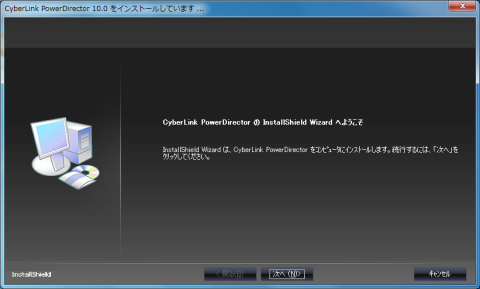
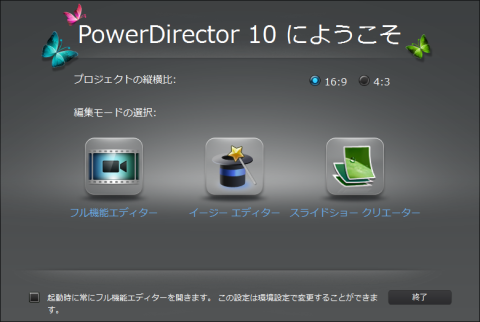
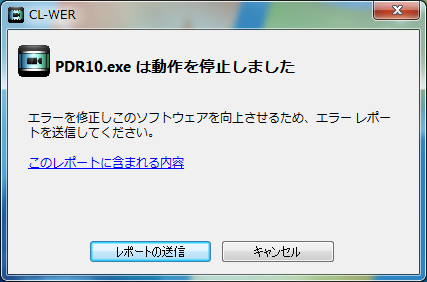
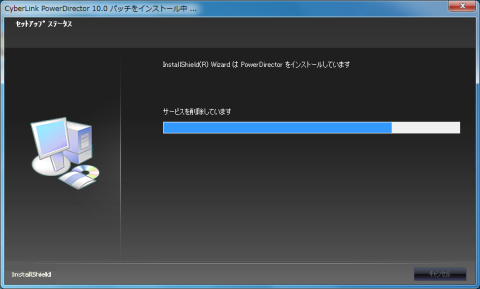
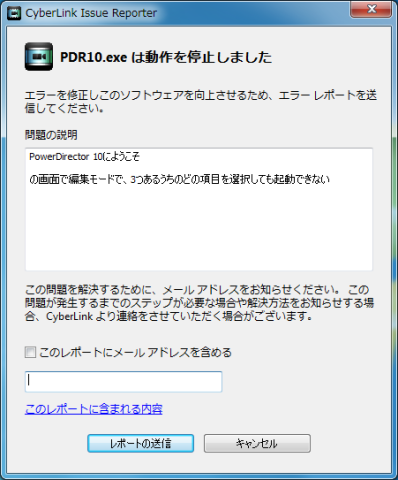
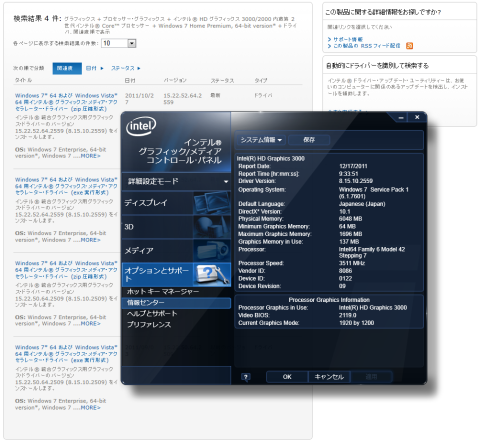

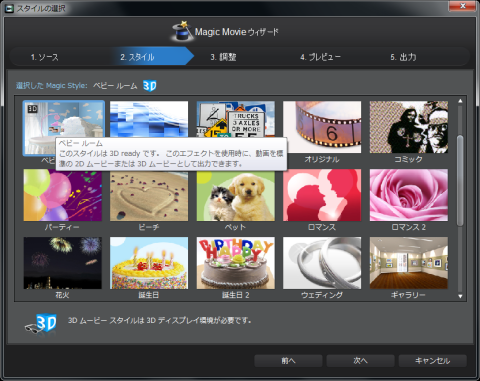
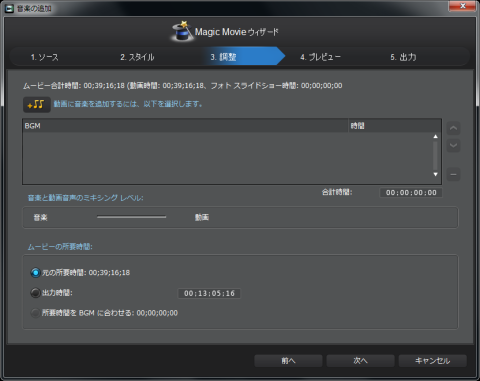

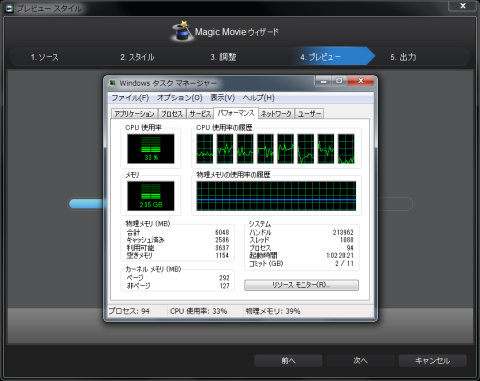
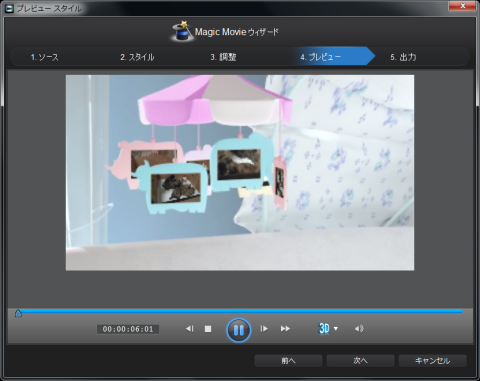
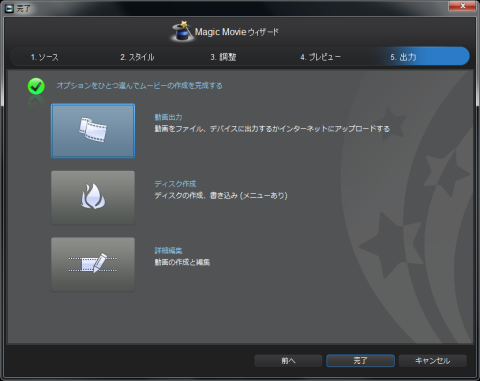
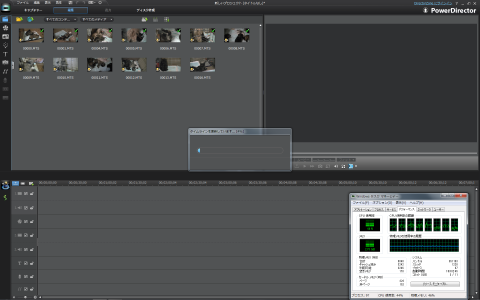
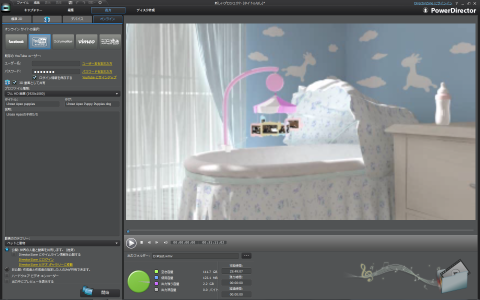
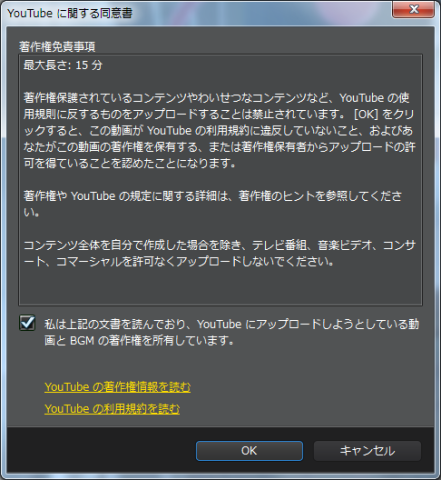
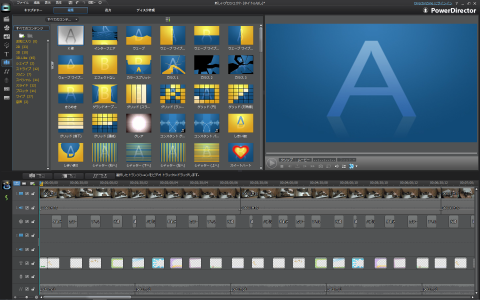



ж„ӣз”ҹгҒ•гӮ“
2011/12/17
гӮӨгғігӮ№гғҲгғјгғ«гҒӢгӮүгғҸгғһгҒЈгҒҰгӮӢгӮ“гҒ§гҒҷгҒӢгҖӮ
гҒ—гҒӢгӮӮгҖҒж·ұеҲ»гҒқгҒҶгҒӘж„ҹгҒҳгҒ§гҒҷгҒӯгҖӮ
еҗҢгҒҳгғҲгғ©гғ–гғ«гҒҢзҷәз”ҹгҒҷгӮӢдәәгӮӮгҒ„гӮӢгҒ гӮҚгҒҶгҒ—гҖҒгҒ“гӮҢгҒҜгҖҒеҪ№гҒ«з«ӢгҒӨгғ¬гғ“гғҘгғјгҒ«гҒӘгӮҠгҒқгҒҶгҒ§гҒҷгҖӮ
й ‘ејөгҒЈгҒҰдёӢгҒ•гҒ„пјҒ
гҒ„гҒҗгҒӘгҒЈгҒЎгҒ•гӮ“
2011/12/17
гӮўгғЎгғӘгӮ«гҒ гҒЈгҒҹгӮүгҒҹгҒЁгҒҲй–Ӣе°ҒжёҲгҒҝгҒ§гӮӮеҚіиҝ”е“ҒгҖҒдёӢжүӢгҒ—гҒҹгӮүиЁҙгҒҲгӮүгӮҢгҒҫгҒҷгӮҲгғ»гғ»гғ»гҖӮгҖӮгҖӮ
гҒ‘гӮӮгӮҠгҒ•гӮ“
2011/12/17
гҒӘгӮ“гҒЁгӮӮиЁҖгҒҲгҒӘгҒ„гҒ§гҒҷгҒ‘гҒ©гғ»гғ»гғ»
anzuгҒ•гӮ“
2011/12/17
гҒӘгӮ“гҒҰгҒ“гҒЈгҒҹгҒ„гҒЁгҒ„гҒҶзҠ¶жіҒгҒ§гҒҷвҖҰгҖӮгҒЁгӮҠгҒӮгҒҲгҒҡгҒҜгӮөгғқгғјгғҲгҒ«гғ•гӮ©гғјгғ гҒӢгӮүгӮігғігғҲгғӯгғјгғ«гғ‘гғҚгғ«гҒ®гӮӨгғігӮ№гғҲгғјгғ«гӮўгғ—гғӘдёҖиҰ§гҒЁгҒЁгӮӮгҒ«йҖЈзөЎгҒ—гҒҫгҒ—гҒҹгҒ®гҒ§гҖҒиҝ”зӯ”еҫ…гҒЎгҒ§гҒҷвҖҰгҖӮ
пјһгҒ„гҒҗгҒӘгҒЈгҒЎгҒ•гӮ“
OSгӮ’гғӘгӮ№гғҲгӮўгҒ—гӮҚпјҒгҒӘгӮ“гҒҰйҖҡз”ЁгҒ—гҒӘгҒ„гҒ§гҒӮгӮҚгҒҶеӣҪгҒ§гҒҷгҒӢгӮүгҒӯгҒҮвҖҰгҖӮ
пјһгҒ‘гӮӮгӮҠгҒ•гӮ“
Vistaдә’жҸӣгҖҒServer2008дә’жҸӣгҒЁгӮӮгҒ«дёҚзҷәгҒ§гҒ—гҒҹгҖӮгҒҠжүӢдёҠгҒ’гҒ§гҒҷ(笑)
harmankardonгҒ•гӮ“
2011/12/17
гҒ“гӮҢгҒҢгҒӮгӮӢгҒӢгӮүпјҢжҖ–гҒ„гҒ§гҒҷпјҺ
anzuгҒ•гӮ“гҒ§гӮӮз„ЎзҗҶгҒӘгӮүпјҢгҒҠжүӢдёҠгҒ’гҒ§гҒҷгҒӯпјҺ
makihibikiгҒ•гӮ“
2011/12/17
зҹҘиӯҳгҒ®гҒӮгӮӢдәәгҒҢдәәжҹұerгҒЁгҒ„гҒҶгҖҒжңҖй«ҳгҒ®гӮ·гғҒгғҘгӮЁгғјгӮ·гғ§гғігҖӮ
гҒҠз–ІгӮҢж§ҳгҒ§гҒҷпјҒпјҒ
з¶ҡз·ЁгҒ«жңҹеҫ…гҒ—гҒҰгҒ„гҒҫгҒҷпјҒпјҒпјҒ
гғӘгғјгғҖгғјгҒ•гӮ“
2011/12/18
й–ўйҖЈжҖ§гҒ®гҒӮгӮҠгҒқгҒҶгҒӘгӮҪгғ•гғҲгӮ’еүҠйҷӨгҒ—гҒҰгӮӮгғҖгғЎгҒЈгҒҰгӮ“гҒ гҒӢгӮүгҒҹгҒЎгҒҢжӮӘгҒ„гҒ§гҒҷгҒӯгҖӮ
гҒЎгӮғгҒӘгҒ•гӮ“
2011/12/19
гҖҖз§ҒгҒҜд»ҘеүҚгҒӢгӮү CyberLink зӨҫгҒ®иЈҪе“ҒгҒҜеёёз”Ёз’°еўғгҒёгҒҜгӮӨгғігӮ№гғҲгғјгғ«гҒ—гҒӘгҒ„дәӢгҒ«гҒ—гҒҰгҒ„гҒҫгҒҷгҒ—гҖҒгӮҲгҒ»гҒ©гҒ®еҝ…иҰҒжҖ§гҒҢз„ЎгҒ„йҷҗгӮҠгӮӨгғігӮ№гғҲгғјгғ«гҒ—гҒҫгҒӣгӮ“гҖӮеӨҡгҒҸгҒ®зҗҶз”ұгҒҢгҒӮгӮҠгҒҷгҒҺгҒ§гҖҒжң¬еҪ“гҒ®дәӢгҒ§гҒӮгҒЈгҒҰгӮӮе…¬й–ӢгҒ®е ҙгҒёжӣёгҒҸгҒЁе–¶жҘӯеҰЁе®ігҒ«гҒӘгӮҠгҒӢгҒӯгҒҫгҒӣгӮ“гҒӢгӮүжӣёгҒ‘гҒҫгҒӣгӮ“гҒҢгҖӮ
anzuгҒ•гӮ“
2011/12/19
й–ўдҝӮгҒ®гҒӮгӮҠгҒқгҒҶгҒӘгӮўгғ—гғӘгӮ’еүҠйҷӨгҒ—гҒҹгӮҠгҖҒгғүгғ©гӮӨгғҗгӮӮе•ҸйЎҢгҒ®гҒӘгҒ•гҒқгҒҶгҒӘгӮӮгҒ®гӮ’йҒ©з”ЁгҒ—гҒҰгҒҝгҒҰгӮӮзҠ¶жіҒгҒҢеӨүгӮҸгӮүгҒӘгҒ„гҒ®гҒ§гҖҒеҺҹеӣ гҒҢгҒ•гҒЈгҒұгӮҠгҒЁгҒ„гҒҶгҒЁгҒ“гӮҚгҒ§гҒҷвҖҰгҖӮгҒҶгҒҫгҒҸеҺҹеӣ гӮ’究жҳҺгҒ§гҒҚгӮҢгҒ°еҪ№гҒ«з«ӢгҒҰгӮӢгҒЁгҒҜжҖқгҒҶгҒ®гҒ§гҒҷгҒҢгҖҒжһңгҒҹгҒ—гҒҰгҒҶгҒҫгҒҸгҒ„гҒҸгҒ®гҒӢгҒ©гҒҶгҒӢвҖҰгҖӮ
пјһгҒЎгӮғгҒӘгҒ•гӮ“
д»ҘеүҚгҖҒи¶…еҲқжңҹгҒ®гҒ“гӮҚгҒ®PowerDVDгҒҜCODECй–ўйҖЈгҒ§еӨ§жҡҙгӮҢгҒ—гҒҰгҒҸгӮҢгҒҹгҒ“гҒЁгҒҢгҒӮгӮҠгҒҫгҒ—гҒҹгҒҢгҖҒгҒ“гҒ“иҝ‘е№ҙгҒ®CyberlinkзӨҫгҒ®гӮўгғ—гғӘгҒҜгҖҒиҮӘзӨҫд»ҘеӨ–гҒ®гӮўгғ—гғӘгӮ’е·»гҒҚиҫјгӮ“гҒ§пҪһгҒЁгҒ„гҒҶзҸҫиұЎгҒҜгҒ»гҒЁгӮ“гҒ©иҰӢгӮүгӮҢгҒӘгҒҸгҒӘгҒЈгҒҰгҒ„гӮӢгҒ®гҒ§гҖҒеӨ§гҒҚгҒӘе•ҸйЎҢгҒҜгҒӘгҒ•гҒқгҒҶгҒ§гҒҷгҖӮд»ҠеӣһгӮӮд»–гҒ®гӮўгғ—гғӘгҒӘгҒ©гӮ’е·»гҒҚиҫјгӮ“гҒ гӮҠгҒҜгҒ—гҒҰгҒҠгӮүгҒҡгҖҒеҚҳгҒ«гҒ“гҒ®гӮўгғ—гғӘгҒ гҒ‘гҒҢиө·еӢ•гҒ—гҒӘгҒ„гҒЁгҒ„гҒҶзҸҫиұЎгҒӘгҒ®гҒ§гҖҒгӮ·гӮ№гғҶгғ е…ЁдҪ“гҒ«еӨ§гҒҚгҒӘгғҖгғЎгғјгӮёгӮ’дёҺгҒҲгҒҰгҒҜгҒ„гҒӘгҒ„гӮҲгҒҶгҒ§гҒҷгҖӮвҖҰиЎЁйқўдёҠгҒҜвҖҰгҒ гҒ‘гҒӢгӮӮгҒ—гӮҢгҒҫгҒӣгӮ“гҒҢ(笑)
дёӢе°Ҹе·қгҒ•гӮ“
2011/12/26
гҒҚгҒЈгҒЎгӮҠеҺҹеӣ гҒҫгҒ§зү№е®ҡгҒ—гҒҰгҒҸгӮҢгӮӢгҒЁгҒҜгҖҒгӮөгғқгғјгғҲдҪ“еҲ¶гӮҲгҒ•гҒқгҒҶгҒ§гҒҷгҒӯгҖӮгӮўгғігӮӨгғігӮ№гғҲгғјгғ«гҒ—гҒҹеҫҢгҒ®VGAгғүгғ©гӮӨгғҗгҒЁгҒҜзӣІзӮ№гҒ§гҒҷгҖӮиІҙйҮҚгҒӘдёҚйғҪеҗҲпјҶгӮөгғқгғјгғҲгҒ®гғ¬гғ“гғҘгғјгҒӮгӮҠгҒҢгҒЁгҒҶгҒ”гҒ–гҒ„гҒҫгҒҷгҖӮ
вҖҰе®ҹгҒҜanzuгҒ•гӮ“гҒ®гғ¬гғ“гғҘгғјжӢқиҰӢгҒ—гҒҰгҖҢгӮӮгҒ—гҒ“гҒЈгҒЎгӮӮиө·гҒ“гҒЈгҒҹгӮүгҒ©гҒҶгҒ—гӮҮгҒҶгҖҒгҒЁгҒЈгҒЁгҒЁгӮӨгғігӮ№гғҲгғјгғ«гҒ гҒ‘гҒ§гӮӮгҒ—гҒӘгҒ„гҒЁвҖҰгҖҚгҒЁжҖқгҒЈгҒҰгҒ„гҒҹгҒ®гҒ«зөҗеұҖйҒ…гҒҸгҒ—гҒҰгҒ—гҒҫгҒ„гҒҫгҒ—гҒҹгҒҢгҖӮ
з§ҒгӮӮдёҖеәҰгғҶгӮ№гғҲз”ЁгҒ«HD5770гӮ’з№ӢгҒ„гҒ гӮ“гҒ§гҒҷгҒҢгҖҒдҪ•ж•…гҒӢAMDгӮӨгғігӮ№гғҲгғјгғ«гғһгғҚгғјгӮёгғЈгғјгҒҢгӮЁгғ©гғјиө·гҒ“гҒ—гҒҰгҖҒжҷӮй–“гӮӮз„ЎгҒ„гҒ®гҒ§зөҗеұҖGeForceGT220гҒ§жҠјгҒ—йҖҡгҒ—гҒҰгҒ„гҒҹгӮ“гҒ§гҒҷгҖӮгӮӮгҒ—гҒӢгҒ—гҒҹгӮүanzuгҒ•гӮ“гҒЁеҗҢгҒҳзҠ¶жіҒгҒ«гҒӘгҒЈгҒҰгҒ„гҒҹеҸҜиғҪжҖ§гӮӮгҒӮгҒЈгҒҹгӮ“гҒ§гҒҷгҒӯвҖҰйҒӢгҒҢгӮҲгҒӢгҒЈгҒҹгҖӮ
anzuгҒ•гӮ“
2011/12/26
гӮЁгғ©гғјгғ¬гғқгғјгғҲгғӯгӮ°гҒҢдҝқеӯҳгҒ•гӮҢгҖҒгҒқгӮҢгӮ’гӮөгғқгғјгғҲгҒ«жҸҗеҮәгҒҷгӮӢгҒЁгҒ„гҒҶеҪўејҸгҒӘгҒ®гҒ§гҖҒгҒӢгҒӘгӮҠзҙ°гҒӢгҒ„зӮ№гҒҫгҒ§гӮЁгғ©гғјгҒ®еҶ…е®№гҒҢгӮҸгҒӢгӮӢгҒҹгӮҒгҖҒиҝ…йҖҹгҒӢгҒӨзҡ„зўәгҒӘгӮөгғқгғјгғҲгҒ«гҒӨгҒӘгҒҢгҒЈгҒҰгҒ„гӮӢгҒ®гҒ§гҒҜгҒӘгҒ„гҒӢгҒЁжҖқгҒ„гҒҫгҒҷгҖӮ
гӮўгғ—гғӘгӮұгғјгӮ·гғ§гғігҒ®дҪҝгҒ„еӢқжүӢгӮӮгҒқгҒҶгҒ§гҒҷгҒҢгҖҒгҒ“гҒҶгҒ„гҒЈгҒҹгғҲгғ©гғ–гғ«гҒҢиө·гҒҚгҒҹйҡӣгҒ«гҖҒгҒ“гҒҶгҒ„гҒЈгҒҹгӮөгғқгғјгғҲдҪ“еҲ¶гҒҢгҒӮгӮӢгҒЁгҒЁгҒҰгӮӮе®үеҝғгҒ§гҒҚгҒҫгҒҷгӮҲгҒӯгҖӮ
гҒ—гҒӢгҒ—вҖҰжҳ”гҒӢгӮүAMDгҒ®гғүгғ©гӮӨгғҗгҒҜгҒ©гҒҶгӮӮгӮҙгғҹгӮ’ж®ӢгҒ—гҒҰгҒҸгӮҢгҒҫгҒҷгҒӯвҖҰгҖӮALL IN WONDER X1900гӮ’еҲ©з”ЁгҒ—гҒҰгҖҒгҒқгҒ®еҫҢгҒ«GeForce GTX260гҒ«д№—гӮҠжҸӣгҒҲгҒҹжҷӮгӮӮгҒӢгҒӘгӮҠз—ӣгҒ„зӣ®гӮ’иҰӢгҒҹгҒ“гҒЁгҒҢвҖҰгҖӮGeForceгҒӢгӮүRADEONгҒёгҒЁгҒ„гҒҶжҷӮгҒҜзү№гҒ«е•ҸйЎҢгҒҢиө·гҒҚгҒҹгҒ“гҒЁгҒҜгҒӘгҒ„гӮ“гҒ§гҒҷгҒҢгҖҒгҒҶпҪһгӮ“гҖҒRADEONгҒ®гӮҪгғ•гғҲгҖҒгғүгғ©гӮӨгғҗй–ўйҖЈгҒҜзӣёеӨүгӮҸгӮүгҒҡгҒЁгҒ„гҒЈгҒҹж„ҹгҒҳгҒӘгӮ“гҒ§гҒҷгҒӢгҒӯвҖҰгҖӮ
гғӘгғігҒ•гӮ“
2012/02/12
д№…гҒ—жҢҜгӮҠгҒ«е…¬ејҸгӮөгӮӨгғҲгҒ®гӮөгғқгғјгғҲжғ…е ұгӮ’иҰӢгҒ«иЎҢгҒЈгҒҹгӮүгҖҒ
еҺ»е№ҙгҒ®жҡ®гӮҢгҒ«гӮўгғғгғ—гғҮгғјгӮҝгҒҢеҮәгҒҰгҒ„гҒҫгҒ—гҒҹгӮҲвҳҶ
з§ҒгҒҜгӮўгғғгғ—гғҮгғјгғҲгҒ—гҒҫгҒ—гҒҹвҶ’е…¬ејҸгӮөгғқгғјгғҲгӮөгӮӨгғҲ
жҷӮй–“гҒҢгҒӮгӮӢжҷӮгҒ«гӮўгғғгғ—гғҮгғјгғҲгҒҠеҘЁгӮҒгҒ—гҒҫгҒҷвҳҶ